文章詳情頁
win10鏡像制作u盤啟動盤
瀏覽:143日期:2023-05-06 16:27:11
很多小伙伴下載了win10系統的鏡像,想制作成一個u盤啟動盤,但是卻不知道如何制作。其實我們只要以管理員的身份寫入硬盤映像就可以了,今天小編帶來了詳細的步驟,具體的解決方法下面一起來看看吧。
 win10鏡像制作u盤啟動盤的詳細教程
win10鏡像制作u盤啟動盤的詳細教程下載鏈接
>>>系統之家Ghost win10 1909鏡像64位版v2019.11<<<
>>>Win10鏡像 64位 v2019.07<<<
>>>Win10鏡像 32位 v2019.07<<<
1、我們插入U盤,以管理員身份運行UltraISO,點擊工具欄“打開”圖標,選擇win10 iso鏡像文件
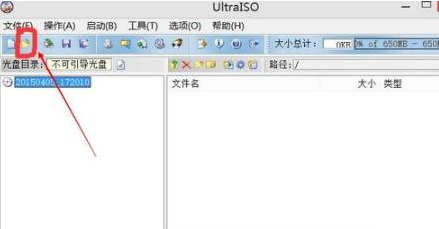
2、我們點擊“啟動”菜單,選擇“寫入硬盤映像”
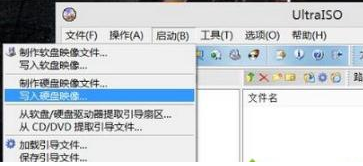
3、寫入方法默認選擇USB-HDD+,點擊“格式化”,再點擊“寫入”
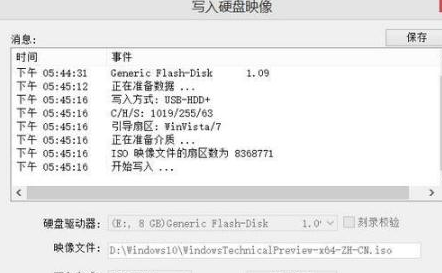
4、當提示“刻錄成功”時,win10安裝U盤就做好了

如何用U盤重裝win10系統>>>
戴爾win10重裝系統教程>>>
win10安裝教程>>>
以上就是好吧啦網為您帶來的win10鏡像制作u盤啟動盤的詳細教程,希望可以解決掉您的困惑。想了解更多的問題請收藏好吧啦網喲。歡迎您的查看
以上就是win10鏡像制作u盤啟動盤的全部內容,望能這篇win10鏡像制作u盤啟動盤可以幫助您解決問題,能夠解決大家的實際問題是好吧啦網一直努力的方向和目標。
上一條:深度技術win7系統安裝不了下一條:win10鏡像如何解壓
相關文章:
1. Win8設置同時顯示多個時區時間技巧2. virbr0虛擬網卡如何卸載?virbr0虛擬網卡的卸載方法3. 統信UOS專用設備操作系統V20正式發布 鏡像不到800MB4. deepin20桌面圖標樣式怎么修改? deepin更換圖標主題的技巧5. Win11 USB接口不能用怎么辦? Win11電腦USB接口沒反應的解決辦法6. 統信UOS系統怎么關閉? uos關機的多種方法7. centos7使用docker部署gitlab-ce-zh應用詳解8. CentOS7中無法找到pci find device函數的解決方法9. freebsd9.2配置postfix的smtp認證步驟(圖解)10. 統信UOS家庭版開始內測 無需分區全自動安裝
排行榜

 網公網安備
網公網安備